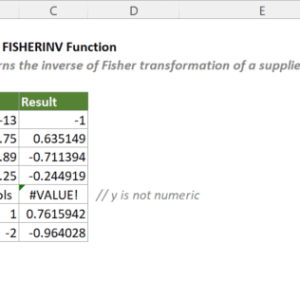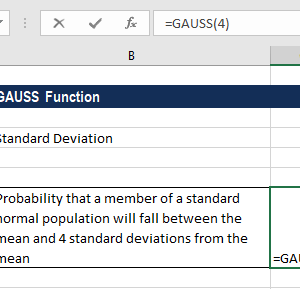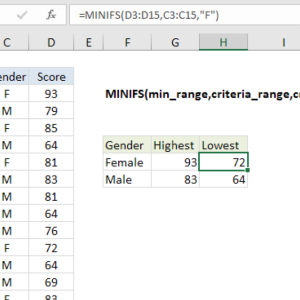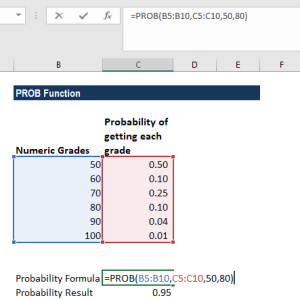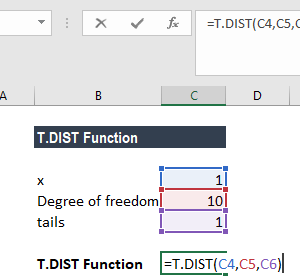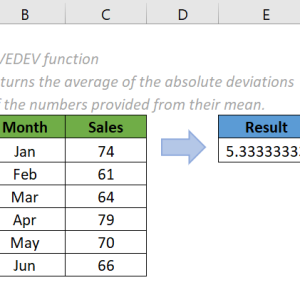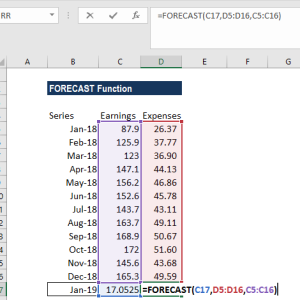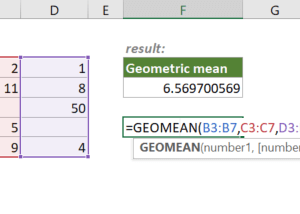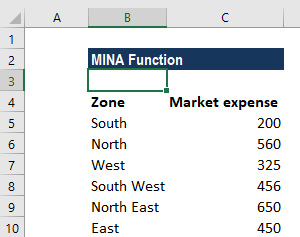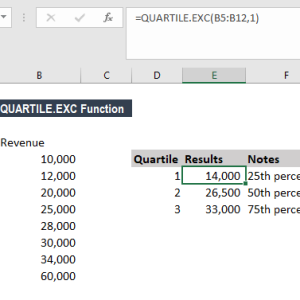Phân tích thống kê với dữ liệu mẫu nhỏ thường dẫn đến kết quả sai nếu bạn dùng sai công cụ. Hàm T.DIST.2T trong Excel được thiết kế đặc biệt cho kiểm định giả thuyết hai đuôi với tập dữ liệu dưới 30 mẫu. Thay vì tra bảng giá trị tới hạn thủ công, hàm này trả về xác suất chính xác trong vài giây.
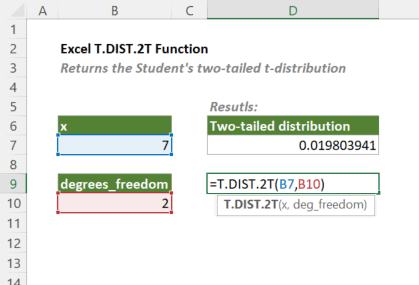
Cú pháp và hai tham số bắt buộc
Hàm T.DIST.2T có cấu trúc đơn giản với chỉ hai tham số bắt buộc. Không như các hàm thống kê phức tạp khác, bạn chỉ cần nhập giá trị kiểm định và bậc tự do.
Cú pháp chuẩn:
=T.DIST.2T(x, deg_freedom)
Tham số thứ nhất – x: Giá trị số mà bạn muốn đánh giá trong phân phối. Đây thường là giá trị t được tính từ dữ liệu mẫu của bạn. Giá trị này phải lớn hơn hoặc bằng 0, nếu nhập số âm hàm sẽ trả về lỗi.
Tham số thứ hai – deg_freedom: Số nguyên biểu thị bậc tự do của phân phối. Với hầu hết trường hợp, bậc tự do bằng kích thước mẫu trừ đi một. Ví dụ với 15 quan sát, bậc tự do là 14. Tham số này phải lớn hơn hoặc bằng 1.
Hàm trả về giá trị từ 0 đến 1, đại diện cho tổng diện tích dưới hai đuôi của đường cong phân phối. Giá trị này chính là xác suất để biến ngẫu nhiên nằm ngoài khoảng từ âm x đến dương x.
Ví dụ cơ bản với kiểm định thuốc mới
Giả sử bạn đang thử nghiệm một loại thuốc giảm huyết áp trên 10 bệnh nhân. Sau khi thu thập dữ liệu và tính toán, bạn có giá trị t bằng 2.5. Để xác định xác suất quan sát được kết quả này nếu thuốc không có tác dụng, bạn sử dụng hàm T.DIST.2T.
Công thức thực tế:
=T.DIST.2T(2.5, 9)
Trong ví dụ này, x bằng 2.5 là giá trị t đã tính, và bậc tự do bằng 9 vì có 10 bệnh nhân trừ đi 1. Excel trả về kết quả khoảng 0.0338, tương đương 3.38 phần trăm.
Con số này có nghĩa gì? Nếu thuốc thực sự không có hiệu quả, chỉ có 3.38 phần trăm khả năng bạn quan sát được kết quả cực đoan như vậy hoặc cực đoan hơn. Với mức ý nghĩa 0.05 thường dùng trong nghiên cứu, kết quả này cho thấy bằng chứng đủ mạnh để kết luận thuốc có tác dụng.
Lưu ý quan trọng: Giá trị x trong hàm T.DIST.2T luôn được lấy theo giá trị tuyệt đối. Điều này có nghĩa bạn nhập 2.5 hoặc âm 2.5 đều cho kết quả giống nhau, vì hàm tính diện tích ở cả hai đuôi đối xứng.
Ứng dụng trong so sánh hai nhóm
Trường hợp phổ biến nhất của hàm T.DIST.2T là kiểm định sự khác biệt giữa hai nhóm. Giả sử bạn so sánh điểm thi của 12 học sinh dùng phương pháp học mới với 12 học sinh dùng phương pháp truyền thống.
Sau khi tính toán từ dữ liệu thô, bạn có giá trị t bằng 1.96 với tổng cộng 24 học sinh. Bậc tự do được tính bằng tổng số học sinh trừ số nhóm, tức là 24 trừ 2 bằng 22.
Công thức áp dụng:
=T.DIST.2T(1.96, 22)
Kết quả trả về xấp xỉ 0.0629 hay 6.29 phần trăm. Với mức ý nghĩa 0.05, kết quả này nằm ngay trên ngưỡng, cho thấy bằng chứng chưa đủ mạnh để kết luận có sự khác biệt có ý nghĩa thống kê giữa hai phương pháp.
Trong thực tế với doanh nghiệp, bạn có thể dùng cách này để so sánh doanh số trước và sau khi thay đổi chiến lược marketing. Nếu có 20 cửa hàng thử nghiệm chiến lược mới và giá trị p nhỏ hơn 0.05, bạn có bằng chứng thống kê để áp dụng chiến lược đó cho toàn bộ hệ thống.
Xử lý các lỗi thường gặp
Excel trả về hai loại lỗi chính khi sử dụng hàm T.DIST.2T sai cách. Hiểu rõ nguyên nhân giúp bạn khắc phục nhanh chóng.
Lỗi VALUE xuất hiện khi: Một trong hai tham số không phải là số. Trường hợp này thường xảy ra khi bạn tham chiếu đến ô chứa văn bản hoặc ô trống. Kiểm tra lại công thức và đảm bảo cả x và bậc tự do đều là giá trị số hợp lệ.
Lỗi NUM xuất hiện khi: Bậc tự do nhỏ hơn 1 hoặc giá trị x là số âm. Với bậc tự do, hãy nhớ công thức tính là kích thước mẫu trừ 1 cho một nhóm, hoặc tổng kích thước trừ số nhóm khi so sánh nhiều nhóm. Giá trị này không bao giờ là 0 hoặc số âm trong phân tích thống kê thực tế.
Một lỗi logic phổ biến không sinh ra thông báo lỗi nhưng cho kết quả sai: nhập sai bậc tự do. Tôi từng mắc sai lầm này khi phân tích 25 mẫu nhưng nhập bậc tự do là 25 thay vì 24. Kết quả sai lệch chỉ 0.002 nhưng đủ để thay đổi kết luận với mức ý nghĩa 0.05.
Mẹo nhanh: Tạo một ô riêng để tính bậc tự do với công thức, thay vì nhập số cứng vào hàm. Ví dụ nếu dữ liệu trong dải A2 đến A26, dùng công thức COUNT để tính tự động và trừ đi số nhóm thích hợp.
So sánh với các hàm phân phối t khác
Excel cung cấp ba hàm chính để làm việc với phân phối t, mỗi hàm phù hợp với trường hợp cụ thể. Hiểu sự khác biệt giúp bạn chọn đúng công cụ cho phân tích.
Hàm T.DIST: Tính phân phối một đuôi bên trái và có thể trả về hàm mật độ xác suất hoặc hàm phân phối tích lũy. Hàm này cần thêm tham số thứ ba để chỉ định kiểu phân phối. Dùng khi bạn quan tâm đến xác suất giá trị nhỏ hơn một ngưỡng cụ thể.
Hàm T.DIST.RT: Tính phân phối một đuôi bên phải, tức xác suất để giá trị lớn hơn x. Phù hợp khi giả thuyết của bạn có hướng rõ ràng, ví dụ kiểm định xem phương pháp mới có tốt hơn phương pháp cũ hay không.
Hàm T.DIST.2T: Tính tổng diện tích ở cả hai đuôi, phù hợp khi bạn kiểm định xem có sự khác biệt hay không mà không quan tâm hướng. Đây là lựa chọn an toàn nhất cho hầu hết trường hợp kiểm định giả thuyết.
Ví dụ thực tế: Với cùng giá trị t bằng 2.0 và bậc tự do bằng 10, hàm T.DIST.RT trả về 0.0366 trong khi T.DIST.2T trả về 0.0732 gấp đôi. Chọn sai hàm dẫn đến kết luận sai về ý nghĩa thống kê.
Tương thích và phiên bản Excel
Hàm T.DIST.2T được giới thiệu từ Excel 2010 và có sẵn trong tất cả các phiên bản mới hơn bao gồm Excel 2013, 2016, 2019, 2021 và Microsoft 365. Phiên bản Excel 2007 và cũ hơn không hỗ trợ hàm này.
Nếu làm việc với file cần tương thích ngược với Excel 2007, dùng hàm TDIST thay thế. Cú pháp của TDIST hơi khác với tham số thứ ba để chỉ định số đuôi. Công thức tương đương là TDIST với tham số thứ ba bằng 2 cho kiểm định hai đuôi.
Khi mở file Excel 2010 trở lên trong Excel 2007, các ô chứa hàm T.DIST.2T sẽ hiển thị lỗi NAME. Để tránh vấn đề này khi chia sẻ file, cân nhắc dùng TDIST hoặc cung cấp file trong định dạng PDF thay vì Excel gốc.
Excel cho web và các ứng dụng Excel trên điện thoại đều hỗ trợ đầy đủ hàm T.DIST.2T. Bạn có thể mở file trên bất kỳ thiết bị nào chạy Excel hiện đại và công thức sẽ hoạt động bình thường.
Áp dụng ngay vào phân tích dữ liệu
Bắt đầu với dữ liệu đơn giản để làm quen. Nếu bạn có hai nhóm dữ liệu cần so sánh, tính giá trị t thủ công hoặc dùng công cụ Data Analysis trong Excel. Sau đó áp dụng hàm T.DIST.2T với giá trị t và bậc tự do đã tính để có giá trị p chính xác.
Với phân tích phức tạp hơn, kết hợp T.DIST.2T với các hàm khác như AVERAGE, STDEV.S và COUNT để tự động hóa toàn bộ quy trình kiểm định. Tạo template với công thức liên kết giúp bạn chỉ cần nhập dữ liệu thô và nhận ngay kết quả kiểm định hoàn chỉnh.
Hàm này đặc biệt hữu ích trong nghiên cứu khoa học, kiểm soát chất lượng sản xuất, và phân tích A/B testing trong marketing. Bất kỳ tình huống nào cần xác định liệu sự khác biệt quan sát được có ý nghĩa thống kê hay chỉ là ngẫu nhiên, T.DIST.2T đều là công cụ phù hợp.